
初級者のためのプロクリエイト|囲い塗り(色の塗りつぶしのもう一歩先)
iPadのお絵描きアプリの定番Procreate(プロクリエイト)で絵を描く際の基本操作を各テーマごとに解説したいと思います。iPadを購入して間もない超超超初心者のために役立つ記事となれば幸いです。動画解説や個別ビデオチャット相談も可能です。ぜひ一度チャレンジしてみてくださいね!
今回はプロクリエイト初心にとっての最初の難関「色の塗りつぶし」について、意外と知られていない方法に<囲い(投げ縄)塗りという>というものがあります。<選択ツール>を使用した斬新な塗りつぶし方法になります。
過去に基本的な色の塗りつぶし方法について解説しましたが、今回はその一歩先となる、囲い塗りについて解説していきますので、ぜひ一度チャレンジしてみてくださいね!

<まずは準備>
・アプリを開いて画面右上のプラスマーク<+>を選択
・キャンバスサイズは今回はなんでもOK
・編集画面が開いたら大きく星型を描いてみよう
※丸を描く際の注意点は、線を引くスタート地点から線を閉じる際に隙間が出ないように繋げておいてください
・レイヤーメニュー上で星型の線を引いたレイヤーを一回タップします
・レイヤーの横に縦並びのメニューが表示されるので「基準」という項目を選択しましょう
※基本の塗りつぶし方(例外ルール)の記事でも解説しています。

<色を塗る用のレイヤー作成&レイヤーの並べ替え>
・レイヤーメニューの右上「+」マークを選択して新規レイヤーを追加
・色を塗るレイヤーは星型の線のレイヤーよりも下に配置されている必要があ流ので、もし新規レイヤーが星型の線のレイヤーよりも上に配置されていたら、レイヤーの並べ替えを実施する必要があります。
・レイヤーの並べ替え方は、並べ替えたいレイヤーをペンで長押し気味に押さえます。押さえるとレイヤーがプクッと浮くような動きを見せますので、「浮いた」と思ったらそのままペンを画面から離さずに上下に動かしみましょう。
・ペン先にレイヤーが引っ付いてきて動かすことができたら、配置したい箇所まで動かしてペンを離すとレイヤーの並べ替えが完了します。
注意※並べ替え実行中にレイヤーをホアのレイヤーの上に重ねるように配置するとグループ化が実行されてしまいます。
機能を知っていれば便利な機能ですが、ここでは本筋の目的とは関係がないため、レイヤー同士が重ならないように注意しましょう。

<色の変更>
・カラーツールを選択して色を変更しましょう
※今回は星型なので黄色にしました

<選択モード>
・編集画面左上の横並びのメニューのS字になっているマークを選択
・選択モードで画面下に選択モード用のメニューが表示されます
・メニューの項目の「フリーハンド」の「塗りつぶし」を見つけて選択しましょう

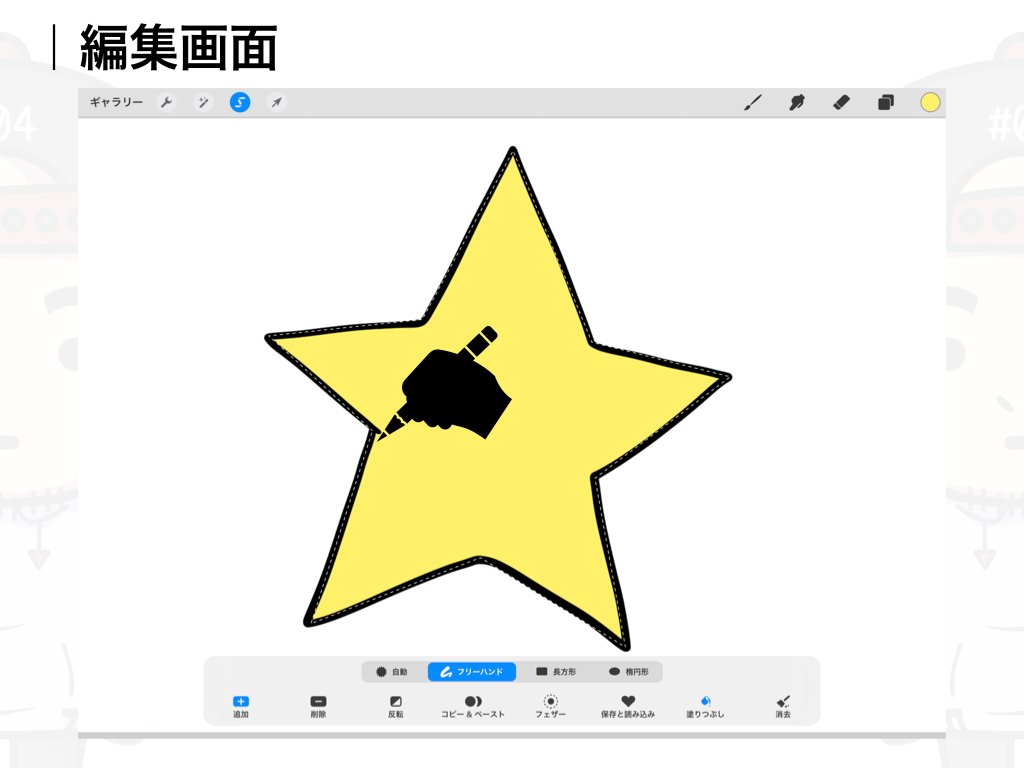
<囲い塗り>
・星型に引いた線を繋ぐ10個の点を順番にタップしていきます
※点をタップではなく、線上をペンでなぞっていくだけでもOK
・視点でタップした部分だけ丸いマークになっているので最後にそこをタップすると囲ったb部分の内側が選んだ色で塗りつぶされます
※必ず塗りつぶしたい色を先に選択してから選択モードで囲う必要がありますので手順に注意しましょう
まとめ
Procreate以外でもこの囲い塗りというのは使用できるアプリが多いですが、意外と知られていない少し特殊な塗りつぶしの方法になります。塗りつぶしの方法の選択肢として使いこなせるようになると、いろんな作業の場面で役に立ちますので、まずは簡単な図形で何度もチャレンジしてみてくださいね!
囲い塗りについては動画でも詳しく解説しているので、記事の解説ではよくわからなかったという場合は動画も見てみてくださいね。
ではまたプロクリエイトの基本操作やちょっとしたテクニックを解説していきたいと思います。
ぜひフォローして応援してください!
合わせてこちらの記事もオススメ
▶️ 初級者のためのプロクリエイト|新規キャンバス作成〜カスタムキャンバス|シンタローギミック@旅するiPad先生 https://note.com/shintaro_gimmick/n/n1a71e2f92788?sub_rt=share_sb
▶️ 初級者のためのプロクリエイト|色の塗りつぶし方法<基本ルールと例外ルール>|シンタローギミック@旅するiPad先生 @inazzo_ipadpro #note https://note.com/shintaro_gimmick/n/n5489aa83944c?sub_rt=share_sb
作成者|イナゾーギミック
1987年生まれ 大阪出身 多拠点在住
旅するiPad講師/iPad解説系YouTuberとして様々なクリエイティブなアプリの操作解説動画を更新しております。
ブログの記事だけでじゃなく、動画解説も合わせて視聴するとより理解を深めることができます。ぜひチェックしてみてね!
■ YouTubeチャンネル|イナゾー先生のiPad講座
【https://youtube.com/@iPad_Pro】
■ PARK|iPadのお悩み相談-ビデオチャット
【https://park.jp/service_menu/2979】
■ PARK|直々に教える!iPad講座
【https://park.jp/service_menu/2552】
■ PARK|iPadをクリエイティブに使うためのメンバーシップ
【https://park.jp/service_menu/2754】
この記事が気に入ったらサポートをしてみませんか?
